Typora使用
一、自定义主题样式
如果自带的主题我们觉得不好看,例如:我们想修改一下颜色、字体、大小、给图片加边框等等,我们可以直接在已有的主题上进行覆盖修改,或者拷贝一份出来进行修改,命名为自己的新主题。下次要在其它地方使用的时候,可以直接拷过去使用。
1.1 在已有主题上直接修改
step1. 点击文件->偏好设置->外观->打开主题文件夹
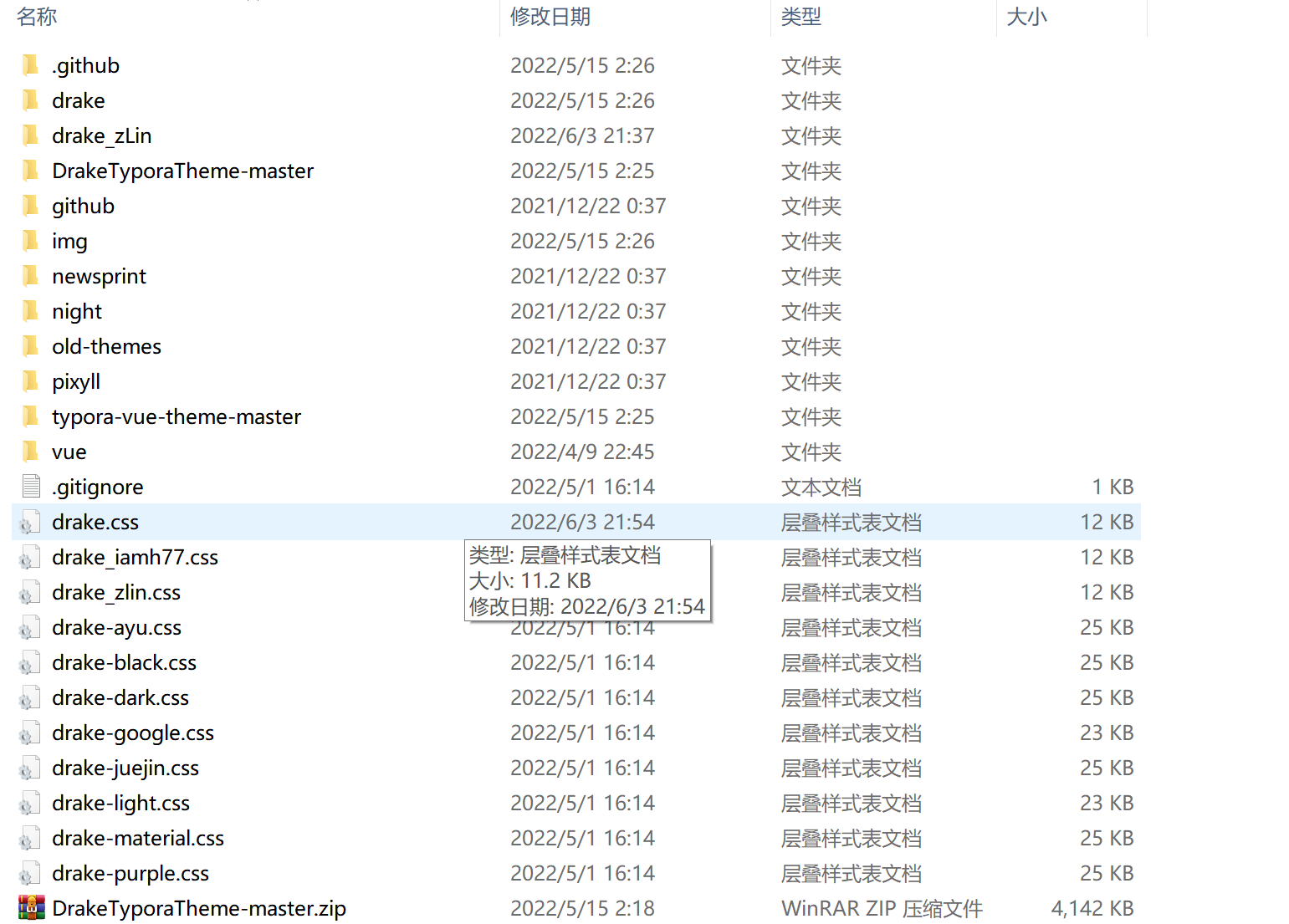
step2. 修改主题对应的样式文件主题.css:
例如:我们在GitHub主题的基础上进行修改,那么可以直接打开github.css修改进行修改
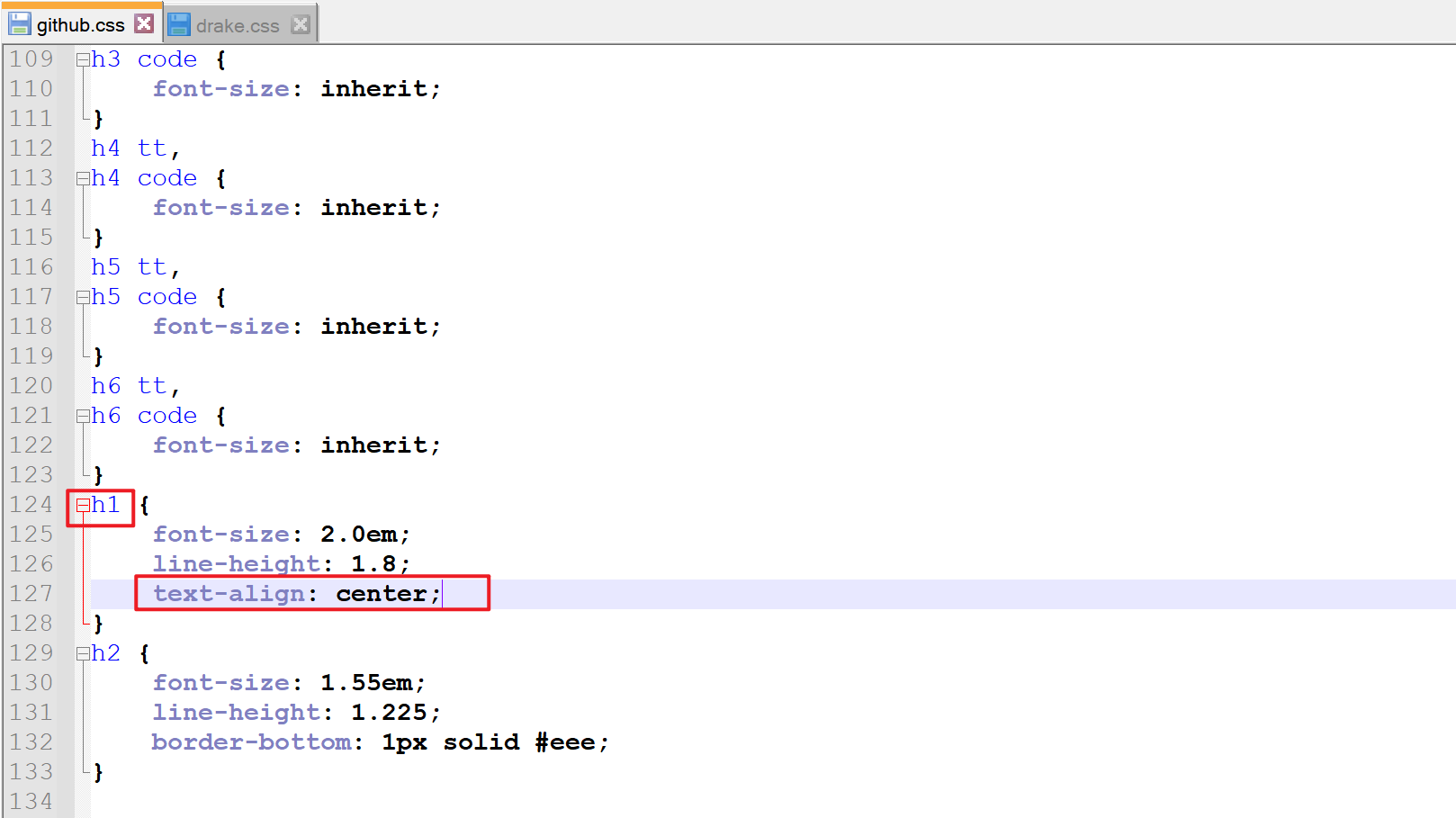
比如这里我们修改一下,让一号标题h1居中,修改完后保存
step3. 关闭typora,重新打开一个文件,主题选用github

可以看到一级标题居中了
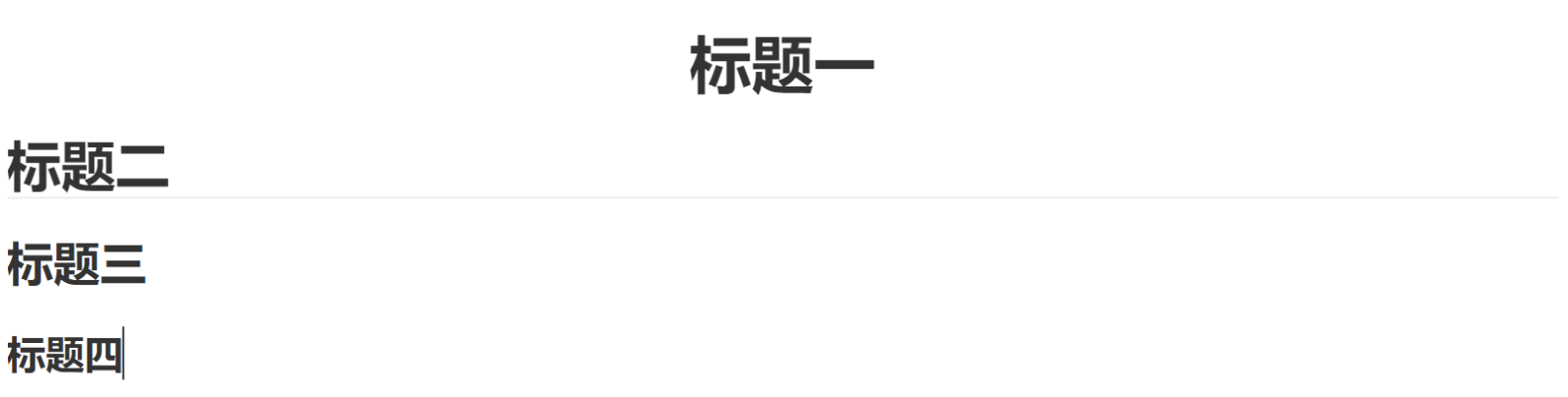
1.2 在已有主题基础上创建自己的主题
step1. 一个主题有两个重要部分(主题文件夹和主题样式文件),例如drake主题,有drake文件夹和drake.css文件,我们只需要拷贝一份,命名为自己要使用的主题名即可。
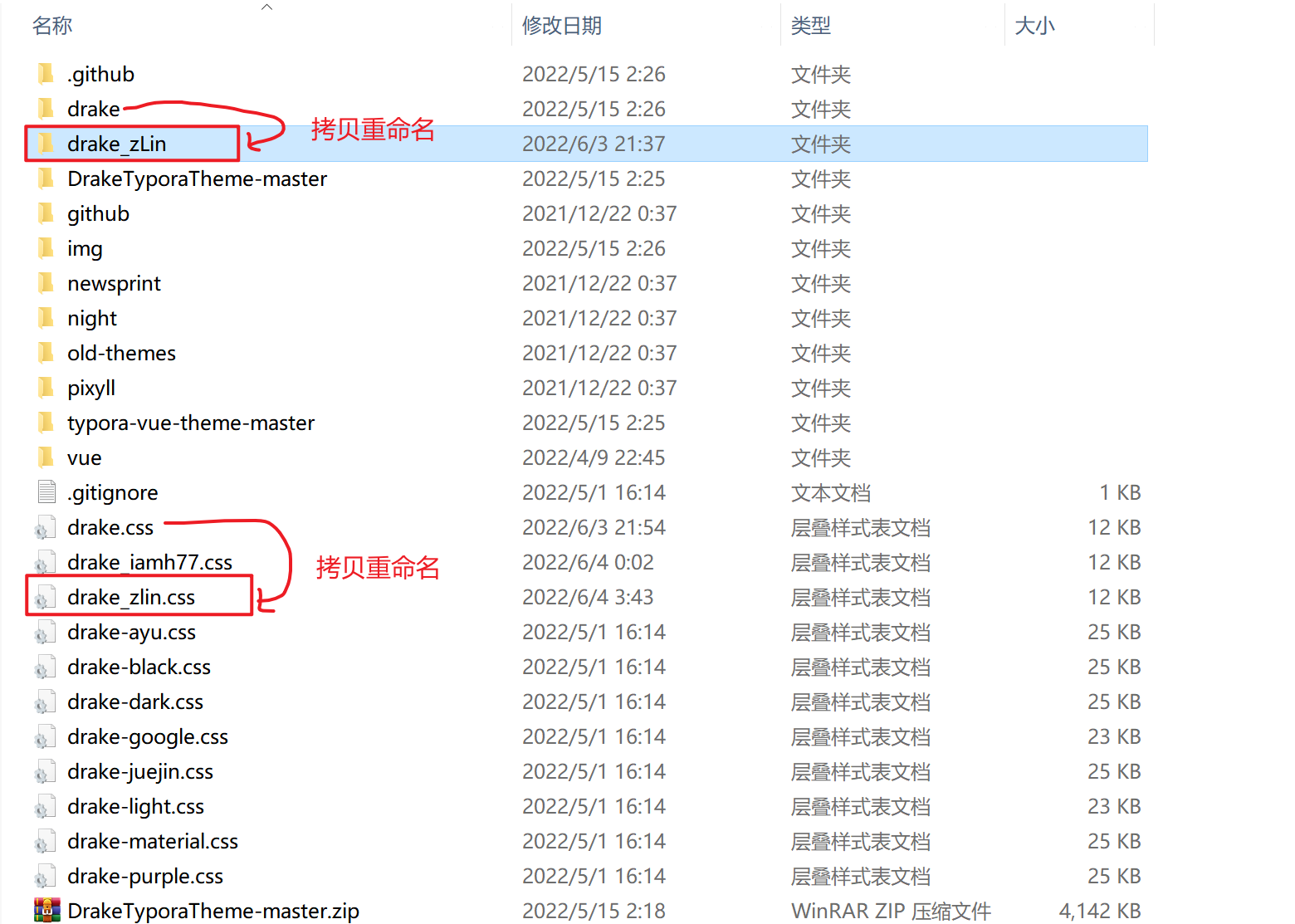
step2. 然后按照1.1中进行修改即可
保存重启typora后可以看到,我们自定义的新主题,可以选用了。

ps: 如果我们想要在别的电脑上的typora使用我们自己修改好这个主题,只需要把这两个部分拷过去即可。
二、常用编辑技巧
这部分内容网上较多,百度即可,我这里列出几个常用的(本人偏向于快捷键方式)
标题:Ctrl+数字,数字代表是几级标题
加粗:Ctrl+B
斜体:Ctrl+I
高亮:==高亮文本==
下划线:Ctrl+U
分割线/水平线:---或*** + Enter
引用块:>+空格
代码块: ```ps:```+开发语言类型 例如:```java,可以转换为对应的代码风格。
无序列表:Ctrl+Shift+]
有序列表:Ctrl+Shift+[
链接:Ctrl+K
表格:Ctrl+T
公式:Ctrl+Shift+M
上下标:下——<sub></sub>;上——<sup></sup>
白框框:<kbd></kbd>
目录:[TOC]+Enter
三、创建图床,发布博客
3.1 为什么需要图床
当我们用Typora写了一篇文章,想要发布一份到博客上的时候,我们可以点击Typora的底部,切换到源码模式。将源码拷贝过去即可。

例如:在CSDN上新建一篇博客,我把源码拷贝过去即可。

但是这样存在一个问题,在旁边的预览页面中可以看到,图片都无法显示,原因是我们的图片都在本地,我们拷过去的只是图片的路径,CSDN是访问不到本地文件系统的,当然就找不到了。所以我们需要图床,图床就相当于是把我们的图放在云服务器上,每张图片对应一个链接,通过这个链接就可以获取这张图片了。
3.2 安装上传工具及配置图床
我们要将本地的图片上传到云上,那我们需要借助一个工具picgo,上传到那个云上呢?这个其实很多自带的是SMMS、github,gitee,阿里、腾讯、七牛图床等等,我这里使用SMMS
3.2.1 SMMS图床账号注册、生成token
step1. 注册账号
官网:https://sm.ms/
step2. 生成token


点击生成token
3.2.2 安装及配置picgo
step1. 安装
文件->偏好设置->图像

step2. picgo配置SMMS图床
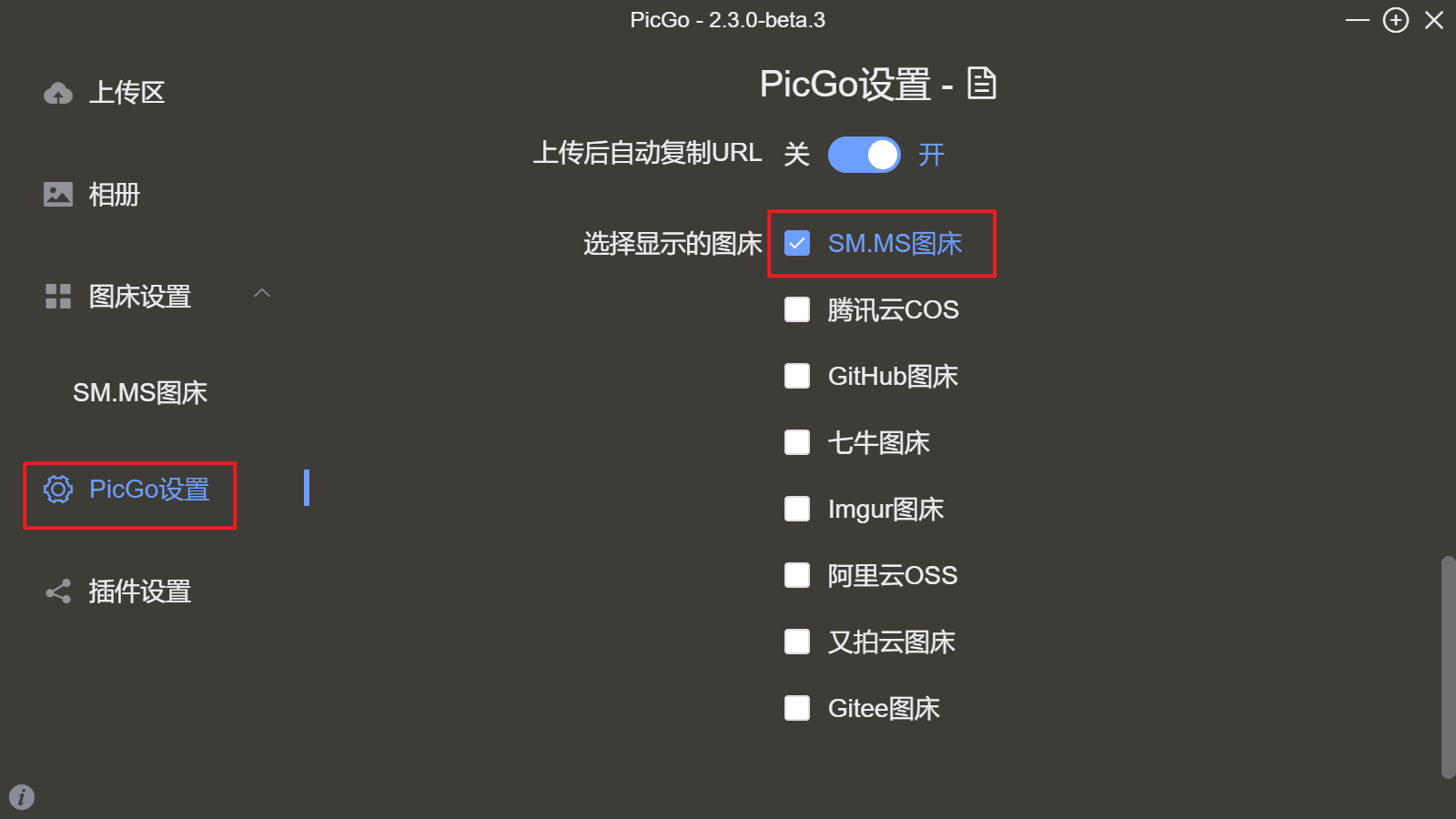
将SMMS生成的token拷贝过来
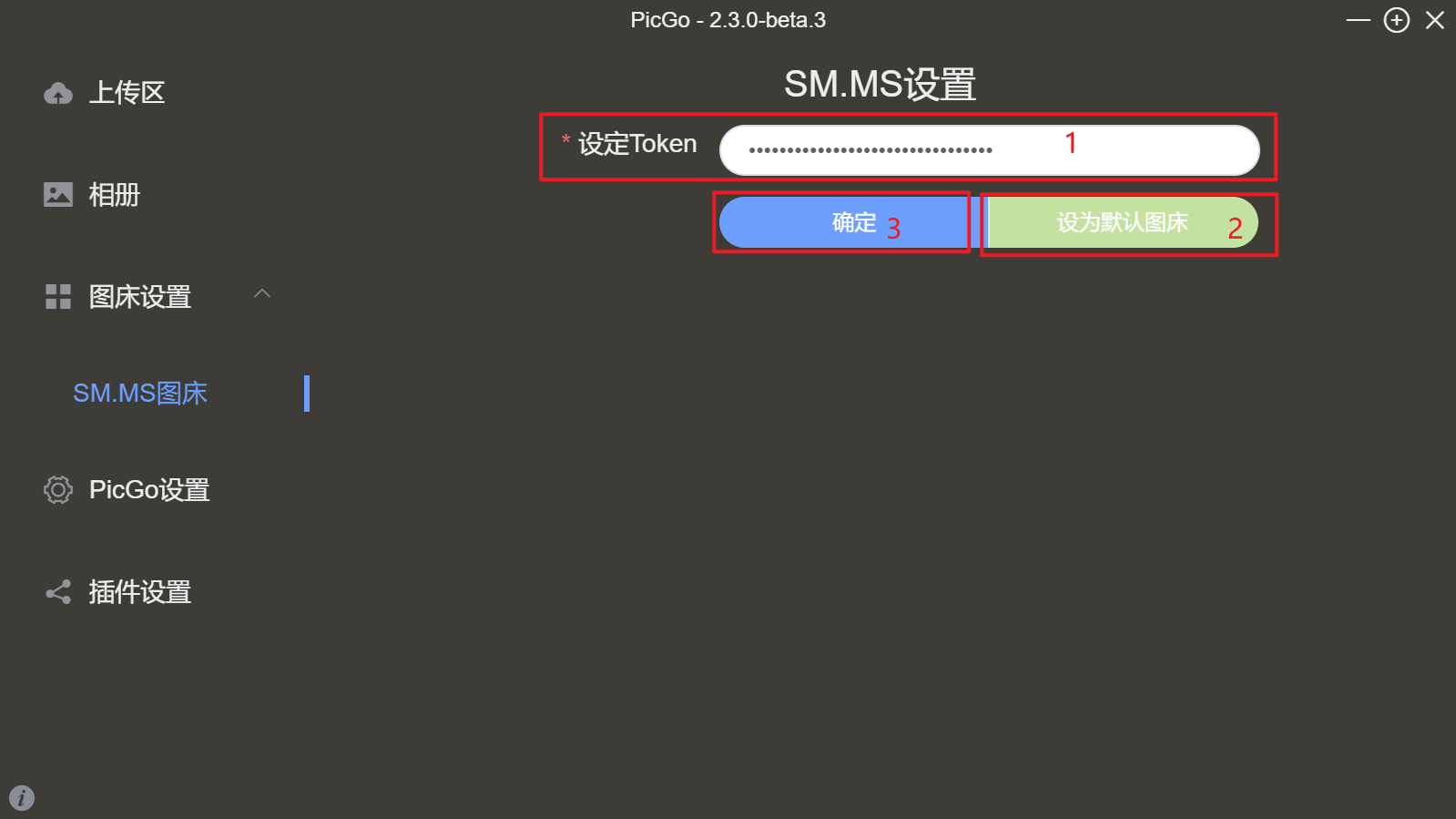
3.2.3 测试图片上传功能是否已经正常可用
文件->偏好设置->图像->验证图片上传选项
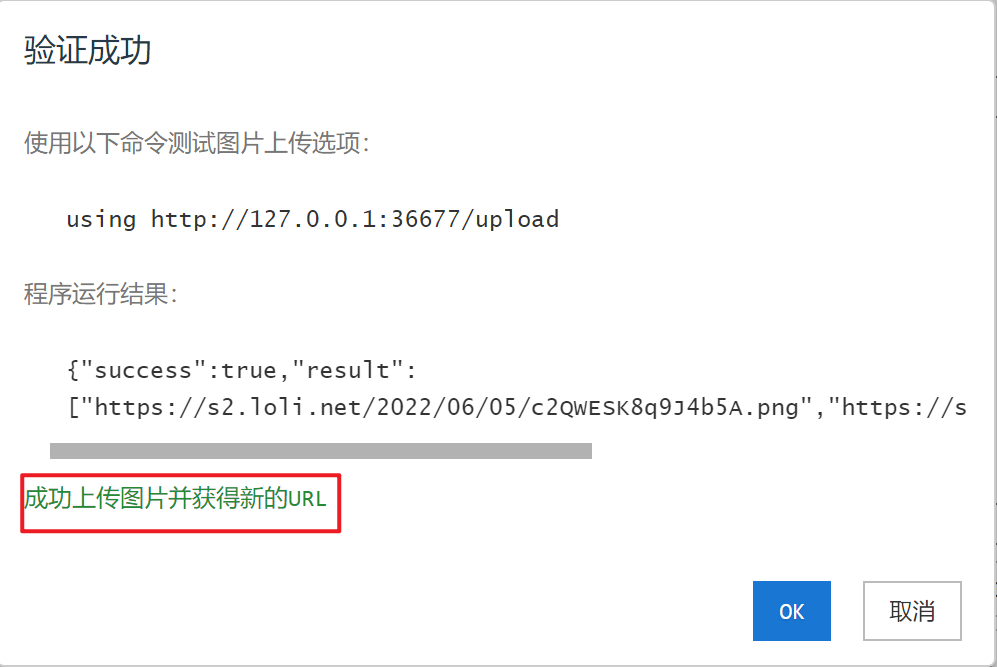
3.3 将所有图片上传到SMMS图床上
格式->图像->上传所有本地图片
3.4 发布博客
将源码拷贝过去

可以看到图片地址已经不是本地路径了,而是SMMS图床给我们的图片url地址,这样CSDN通过url就可以去SMMS图床上获取到图片,图片就可以正常显示了。






















 1398
1398

 被折叠的 条评论
为什么被折叠?
被折叠的 条评论
为什么被折叠?








